Maison >interface Web >Tutoriel PS >Comment utiliser le logiciel PS pour blanchir la peau
Comment utiliser le logiciel PS pour blanchir la peau
- 藏色散人original
- 2019-08-21 11:33:2029114parcourir
Méthode : 1. Ouvrez l'image qui doit être blanchie dans PS ; 2. Copiez le calque pour obtenir une copie de l'arrière-plan ; 3. Ouvrez la fenêtre "Channel", maintenez la touche Ctrl enfoncée et cliquez avec le bouton gauche de la souris, il apparaîtra Supprimer la sélection en excès ; 4. Définissez la couleur de premier plan sur blanc et remplissez la sélection avec la couleur de premier plan ; 5. Cliquez avec le bouton droit sur "Ajouter une sélection de masque", modifiez la proportion et fusionnez les calques ; .
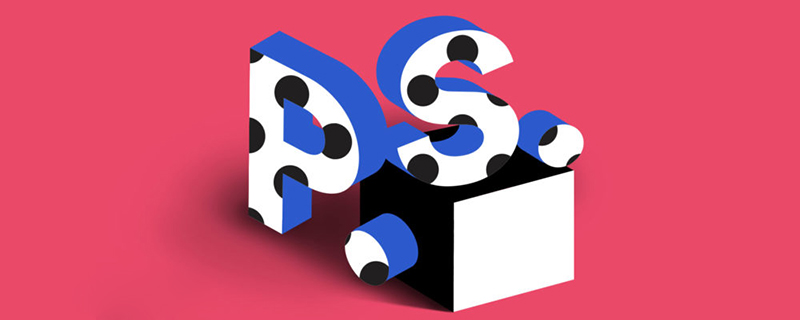
L'environnement d'exploitation de ce tutoriel : système Windows 7, version Adobe Photoshop CS6, ordinateur Dell G3.
Comment blanchir la peau avec le logiciel PS
Ouvrez le logiciel PS, cliquez sur "Fichier" - sélectionnez Ouvrir et recherchez l'image que vous devez ouvrir
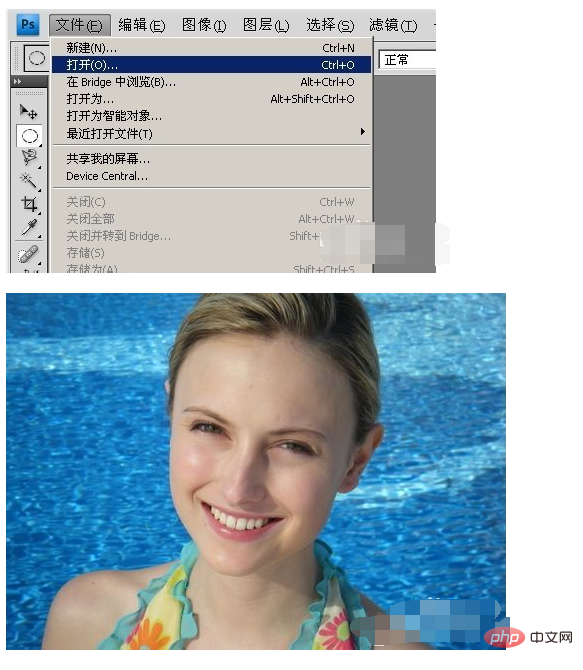
Dans le coin inférieur droit du logiciel, cliquez avec le bouton droit sur "Arrière-plan" -> Cliquez sur "Copier le calque" -> Copiez l'opération d'image dans le calque (si une erreur se produit, vous pouvez la supprimer directement, c'est simple et pratique)
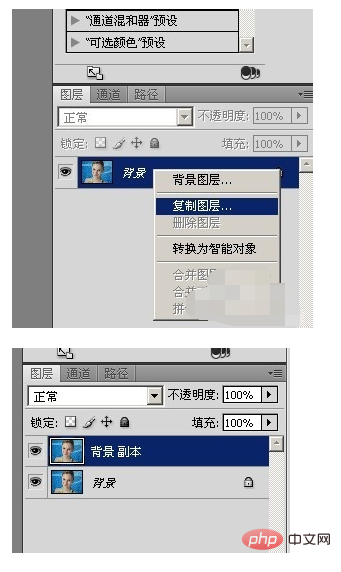
Ouvrez la fenêtre "Chaîne"——> Maintenez la touche Ctrl enfoncée et cliquez avec le bouton gauche de la souris——> ; Une sélection apparaîtra——> Supprimez la sélection redondante (maintenez la touche Alt enfoncée et utilisez la sélection elliptique pour supprimer la redondance) - obtenez l'image suivante

Changer la couleur de premier plan Changez en blanc, cliquez sur "Modifier" -> "Remplir" -> "Couleur de premier plan" - OK
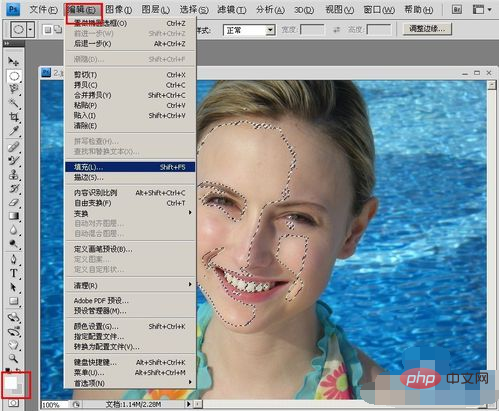
pour revenir à la fenêtre "Couche", cliquez sur le masque ci-dessous, cliquez avec le bouton droit sur "Ajouter une sélection de masque" - obtenez la sélection qui n'a pas besoin d'être ajustée en blanc, remplissez-la de noir
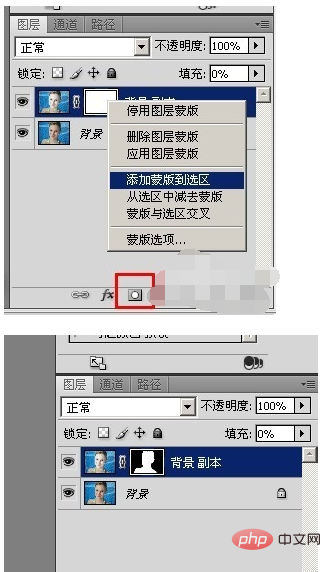
Cliquez sur le remplissage au-dessus de la copie d'arrière-plan, modifiez la proportion (jusqu'à ce que vous en soyez satisfait)
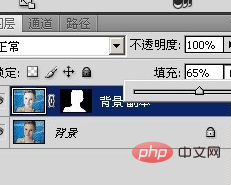
Cliquez sur la copie d'arrière-plan et fusionnez le couches vers le bas, indiquant que l’image a été blanchie.
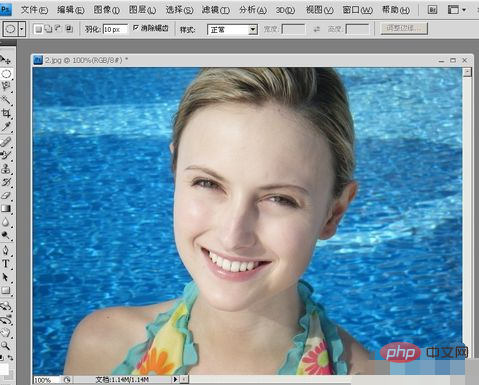
Ce qui précède est le contenu détaillé de. pour plus d'informations, suivez d'autres articles connexes sur le site Web de PHP en chinois!

